 怎么对个人磁盘数据进行备份?较为简单的方法
怎么对个人磁盘数据进行备份?较为简单的方法
怎么对个人磁盘数据进行备份?各行各业都有句俗话“硬盘有价,数据无价”,这句俗话凸显了数据安全的重要性。我们无法预估意外什么时候会发生,但是我们可以做到提前预防,一旦电脑出现意外数据丢失,我们也至于措手不及,而面对各种情况导致的数据丢失,最好的预防方法就是定期做好数据备份。那么,怎么对个人磁盘数据进行备份呢?请不要担心,下面小编就来分享两个较为简单的方法,一起来看下吧。

一、免费备份个人磁盘数据的方法
很多时候我们在使用电脑时都会因为一些原因而需要对电脑硬盘进行备份,很多小伙伴都会选择将这个硬盘里的数据复制粘贴到另一个硬盘。而这也是小编分享的第一个方法,以“U盘”备份磁盘数据为例:首先,准备好一个空间大小充足的U盘,并将磁盘里面的数据复制到U盘当中。然后,之后做好妥善的保存即可。这种方法操作很简单,但是一旦数据量较多,操作起来就不方便了。

二、专业备份个人磁盘数据的方法
除了免费备份方法以外,我们还可以借助一些专业方法来搞定。所以,下面小编就以“Disksync”这款软件为例,以下是备份个人磁盘数据的操作方式:
步骤1:首先,百度搜索“Disksync”,并将其安装到软件当中双击打开,我们需要做的是新建一个自动备份的任务。首先,选择需要备份数据所在的位置,也就是点击勾选框中个人磁盘所在位置选项。
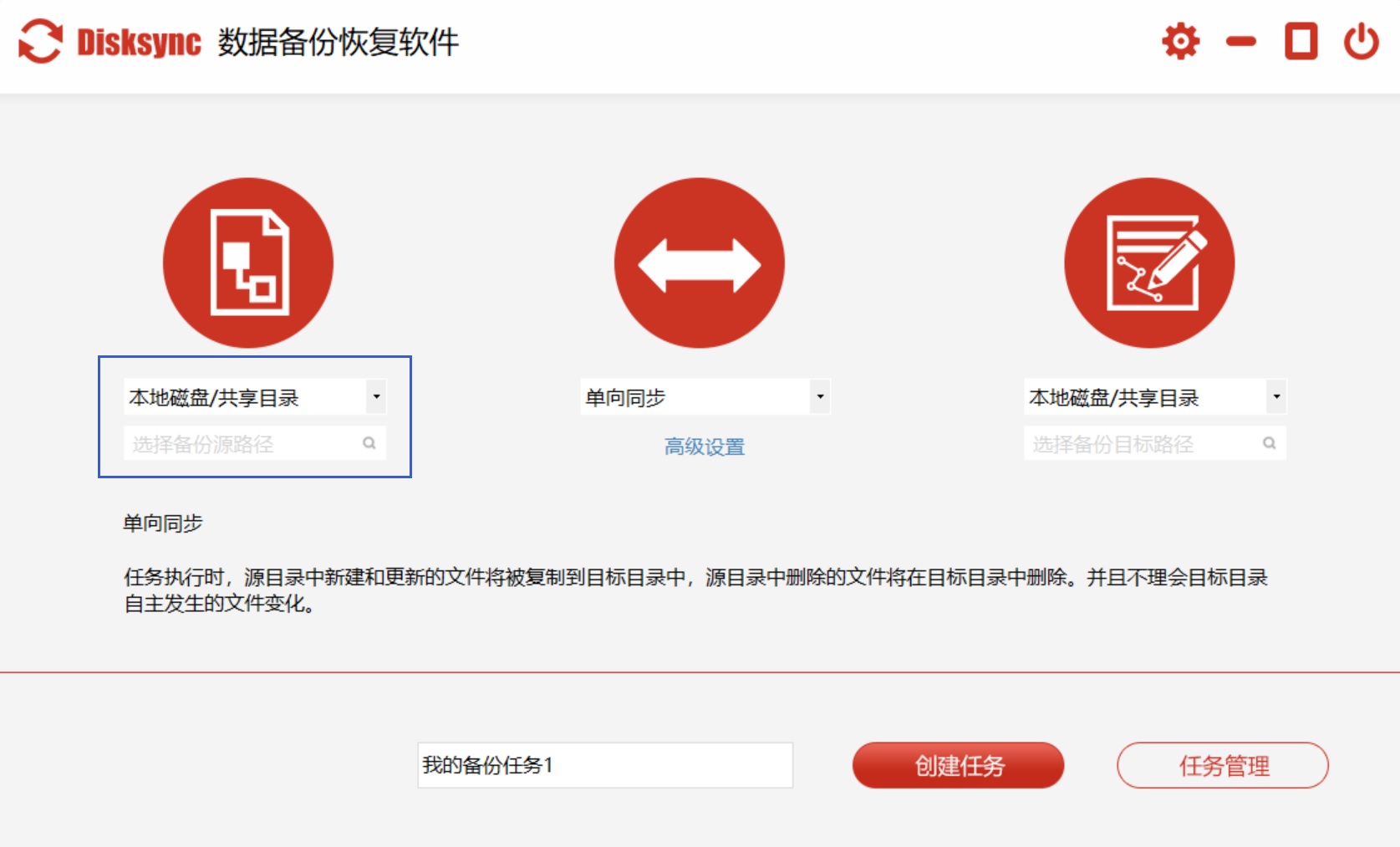
步骤2:然后,选择文件传输的方式。目前,Disksync有多种方式,包括:单向同步、双向同步、增量同步、镜像同步、移动同步等等。简单一点的备份,可以直接勾选“单向备份”。
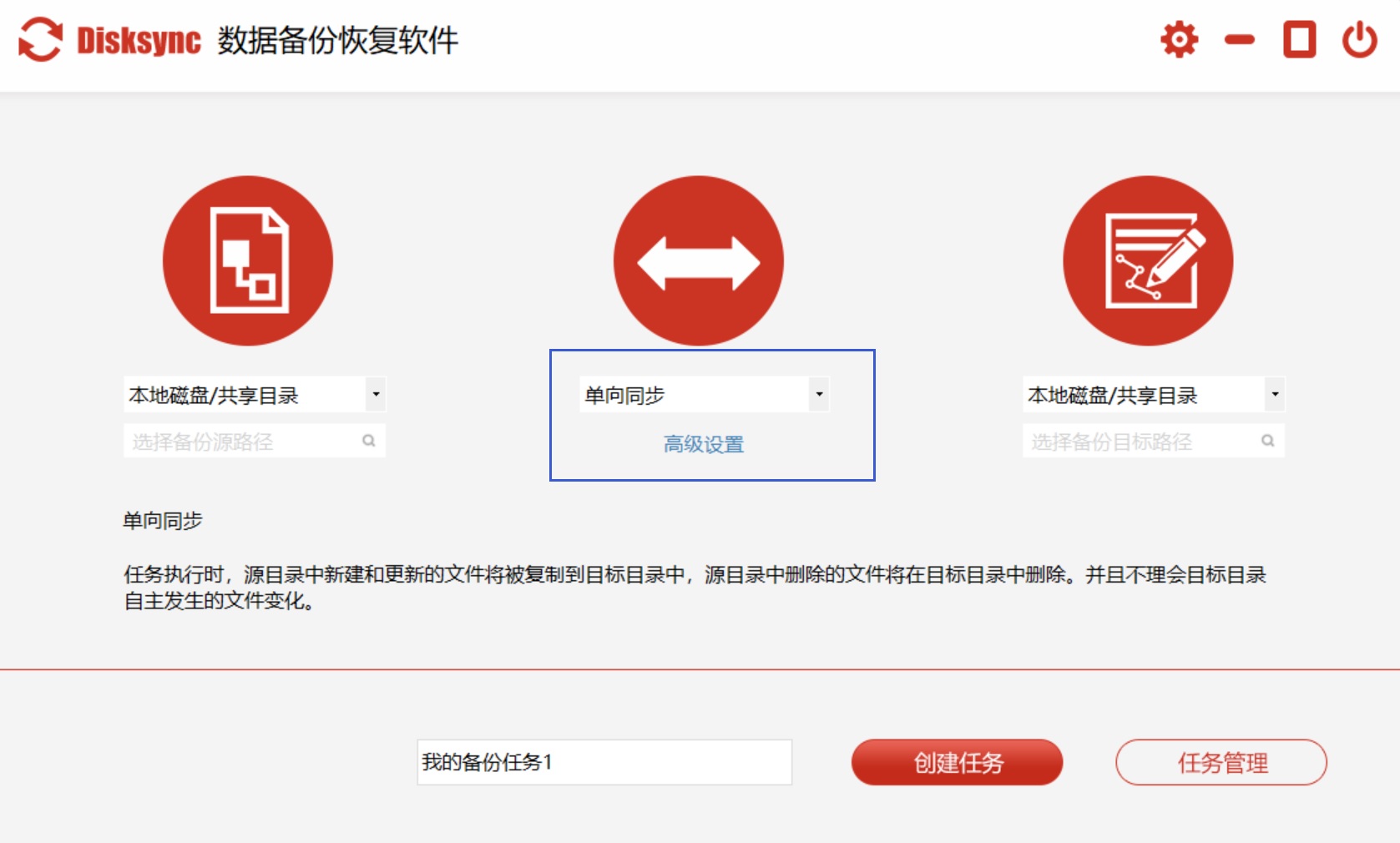
步骤3:紧接着,选择自动备份数据保存的目录,这里直接勾选个人磁盘的位置即可。待这三项设置完成之后,即可点击“创建任务”了。最后,在没有其他设置需求的前提之下,点击软件右下角的“开始备份”按钮即可。
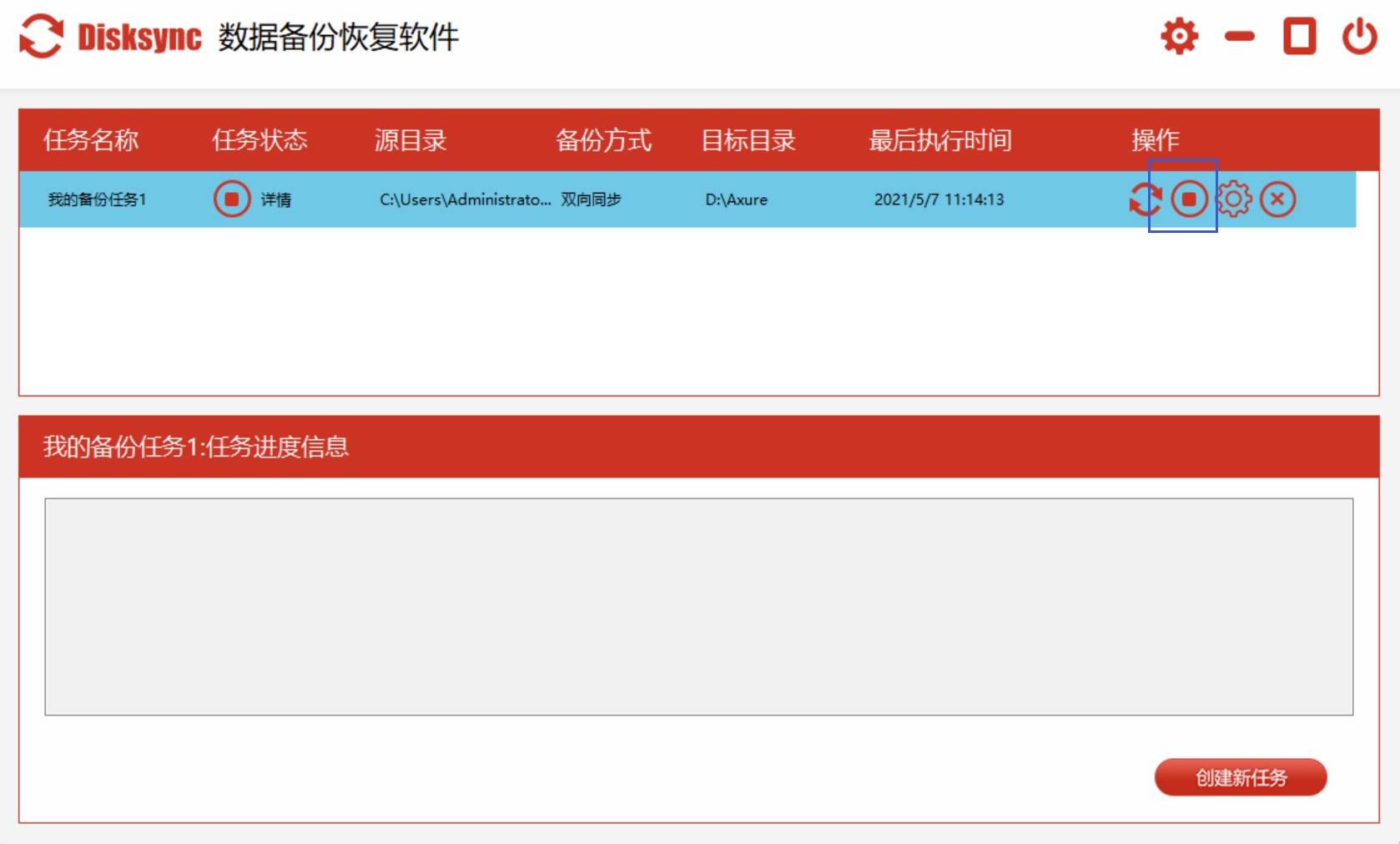
以上就是小编为大家分享的两种备份个人磁盘数据的方法了,如果您也有遇到类似的需求,不妨选择其中一个适合自己的方法手动试试看。最后,如果您也有比较好的个人磁盘数据备份方法,也欢迎与我们一起分享交流。温馨提示:如果您在使用Disksync这款软件的时候遇到问题,请及时与我们联系,祝您备份个人磁盘数据成功。


